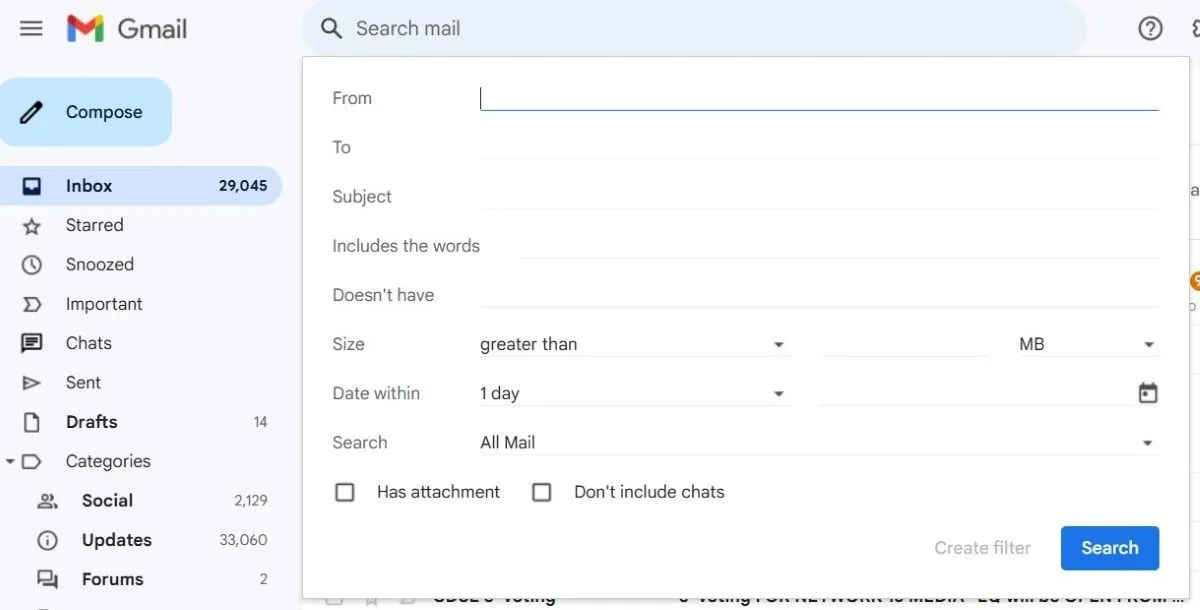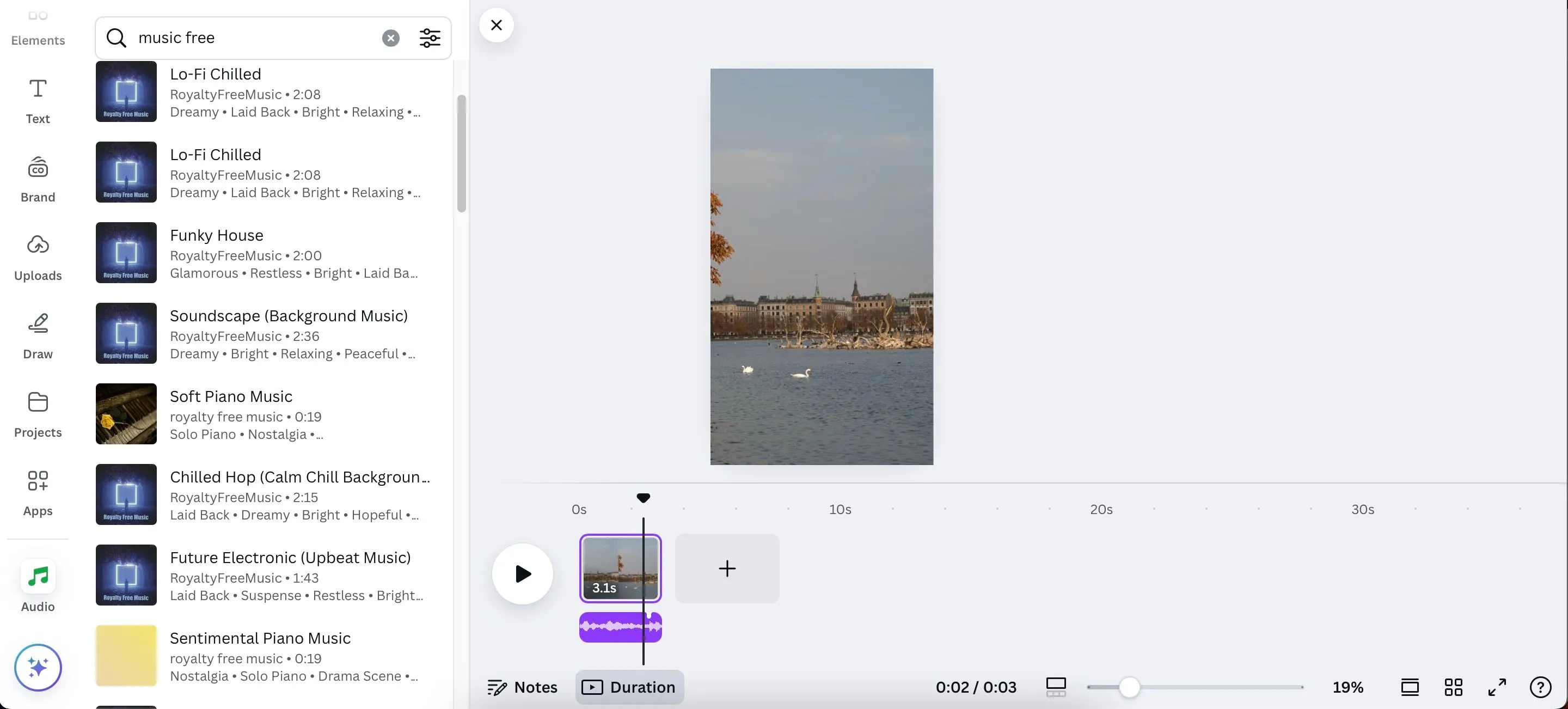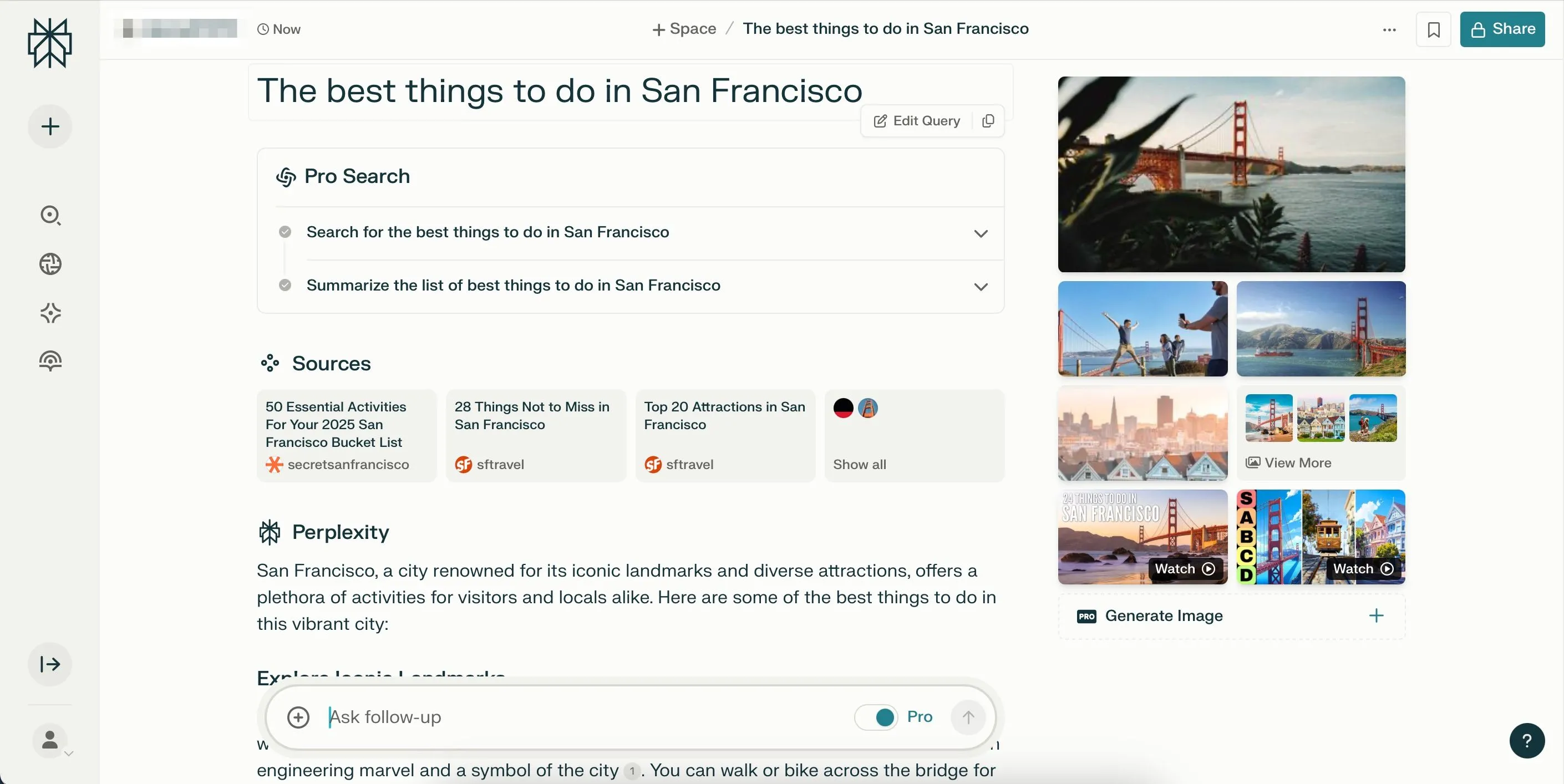Việc tổ chức và quản lý ảnh không chỉ dành riêng cho các nhiếp ảnh gia chuyên nghiệp. Tôi từng nghĩ mình đã có bản sao lưu đầy đủ và có nhiều thời gian để sắp xếp. Nhưng vài sai lầm đơn giản đã khiến tôi mất đi hàng nghìn bức ảnh không thể thay thế. Nếu bạn đang giữ những bức ảnh quan trọng và không muốn rơi vào tình cảnh tương tự, hãy đọc bài viết này trước khi quá muộn. Đây là những kinh nghiệm xương máu tôi rút ra được để giúp bạn tránh những lỗi phổ biến khi quản lý kho ảnh của mình.
10. Không Giữ Nhiều Bản Sao Cho Ảnh Của Bạn
Trước đây, tôi thường chỉ lưu ảnh ở một nơi duy nhất trừ khi có lý do cụ thể. Ví dụ, ảnh từ máy ảnh sẽ nằm trên ổ cứng ngoài cho đến khi tôi muốn đăng lên Instagram, lúc đó tôi mới chuyển chúng sang điện thoại thông minh. Việc không giữ nhiều bản sao là một rủi ro lớn và tôi đã phải trả giá nhiều lần. Điển hình như vào năm 2023, tôi làm rơi ổ cứng HDD xuống sàn. Ổ đĩa ngừng hoạt động ngay lập tức, và tôi mất ảnh từ nhiều chuyến đi khác nhau. Giờ đây, tôi luôn giữ ít nhất hai bản sao của ảnh. Ngoài ổ cứng HDD, tôi còn lưu trữ ảnh trên các dịch vụ đám mây như Dropbox và/hoặc iCloud. Google Photos cũng là một lựa chọn tốt, cùng với một số giải pháp lưu trữ đám mây tập trung vào quyền riêng tư khác.
9. Không Tạo Thư Mục Con Phân Loại Cho Ảnh
Tôi từng tổ chức ảnh của mình thành ba thư mục chính: “Chưa Chỉnh Sửa”, “Cần Chỉnh Sửa Photoshop” và “Đã Chỉnh Sửa”. Mặc dù ban đầu khá hữu ích, nhưng cách này nhanh chóng gặp trở ngại khi tôi chụp nhiều ảnh hơn. Việc đặt tất cả ảnh đã chỉnh sửa vào cùng một thư mục khiến tôi cảm thấy quá tải; việc xóa tất cả và bắt đầu lại còn dễ dàng hơn là sắp xếp lại chúng.
Giờ đây, tôi tạo các thư mục con khi cần thiết. Ví dụ, tôi lập các thư mục hàng tháng cho những chủ đề và địa điểm thường xuyên chụp. Nếu cần, tôi sẽ tạo danh mục cho từng tuần và các buổi chụp ảnh cụ thể để dễ dàng quản lý ảnh.
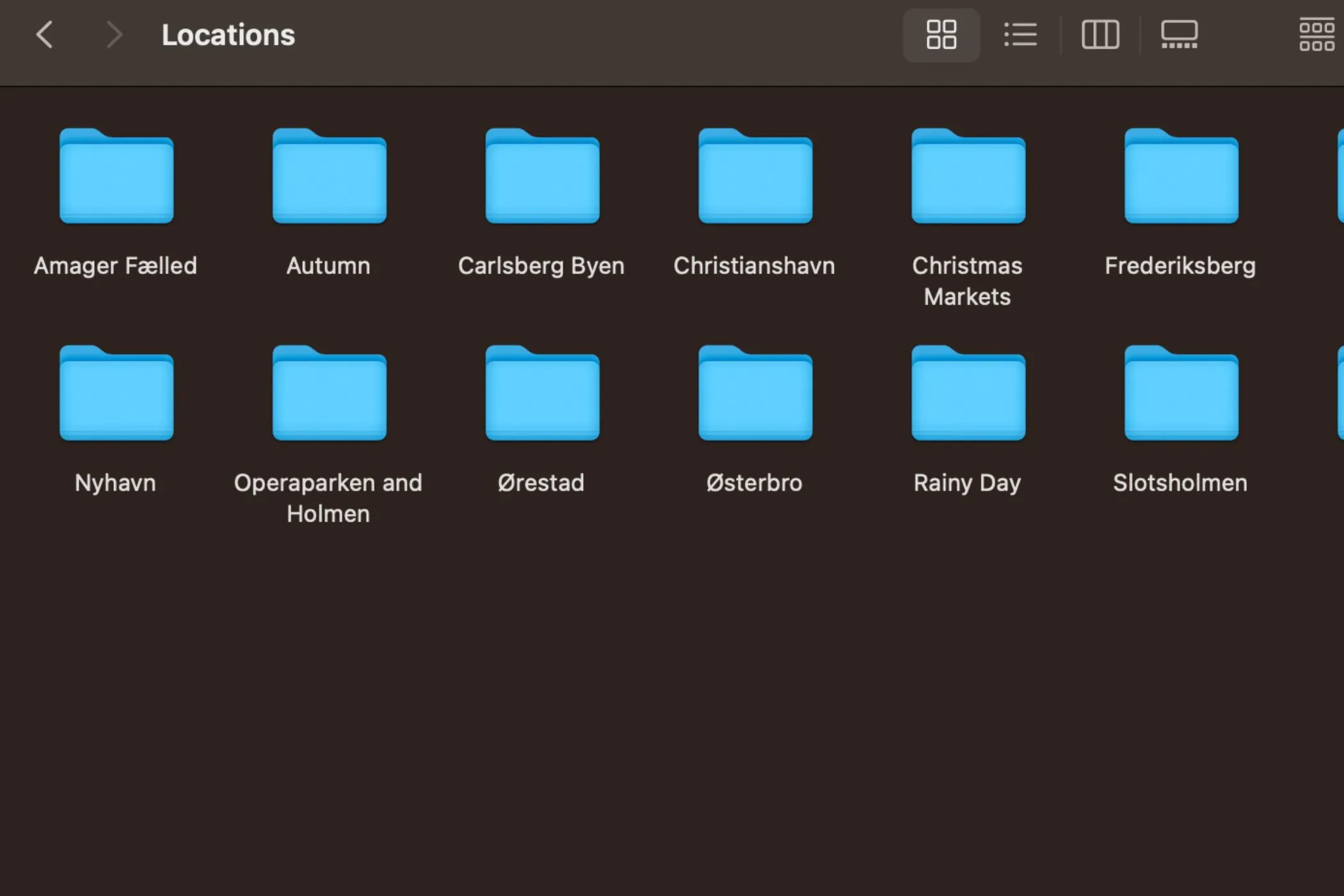 Các thư mục ảnh được sắp xếp theo danh mục trên máy tính
Các thư mục ảnh được sắp xếp theo danh mục trên máy tính
8. Chỉ Giữ Một Định Dạng Tệp Ảnh Duy Nhất
Mặc dù JPEG là định dạng tệp ảnh mặc định và phổ biến, việc không sử dụng các định dạng khác có thể gây ra vấn đề. Ví dụ, ảnh JPEG đôi khi không đủ chất lượng khi tôi muốn bán chúng hoặc in ấn chuyên nghiệp.
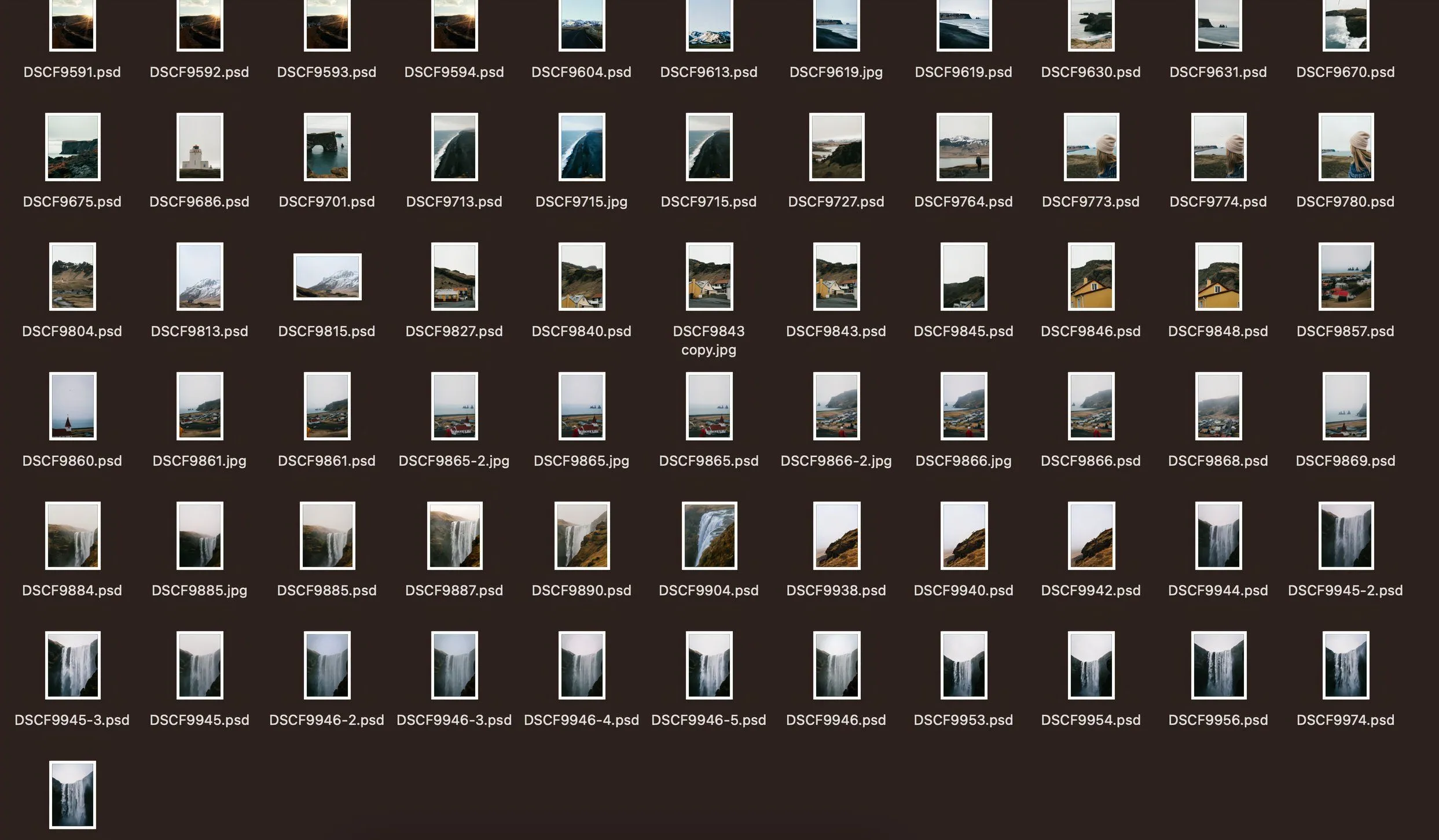 Thư mục chứa các tệp ảnh định dạng PSD trên ổ cứng
Thư mục chứa các tệp ảnh định dạng PSD trên ổ cứng
Hiện tại, tôi giữ những bức ảnh quan trọng ở ít nhất hai định dạng tệp. TIFF là lựa chọn tốt cho những bức ảnh tôi muốn bán dưới dạng poster hoặc in ấn chất lượng cao, và việc lưu ảnh dưới dạng JPEG 2000 là lý tưởng cho các tệp không mất dữ liệu. Tôi sử dụng PSD nếu tôi biết rằng mình sẽ chỉnh sửa ảnh trong Photoshop sau này, vì định dạng này giữ lại tất cả các lớp và thông tin chỉnh sửa.
7. Không Có Quy Trình Ưu Tiên Ảnh Rõ Ràng
Dù là chỉnh sửa hay lưu trữ ảnh, tôi đã học được rằng việc ưu tiên những bức ảnh quan trọng nhất sẽ giúp tổ chức tốt hơn. Tôi từng giữ các tệp của mình một cách ngẫu nhiên, điều này dẫn đến việc mất thời gian vô ích khi sau này muốn tìm kiếm chúng.
Hiện tại, tôi rất coi trọng việc ưu tiên. Ít nhất, tôi đánh dấu những bức ảnh cần giữ là yêu thích trên iPhone của mình. Trên máy tính, tôi quản lý ảnh gọn gàng bằng Adobe Bridge, phần mềm này sử dụng hệ thống đánh giá sao. Hơn nữa, tôi dùng ứng dụng này để loại bỏ và xóa những bức ảnh mà tôi biết sẽ không sử dụng đến.
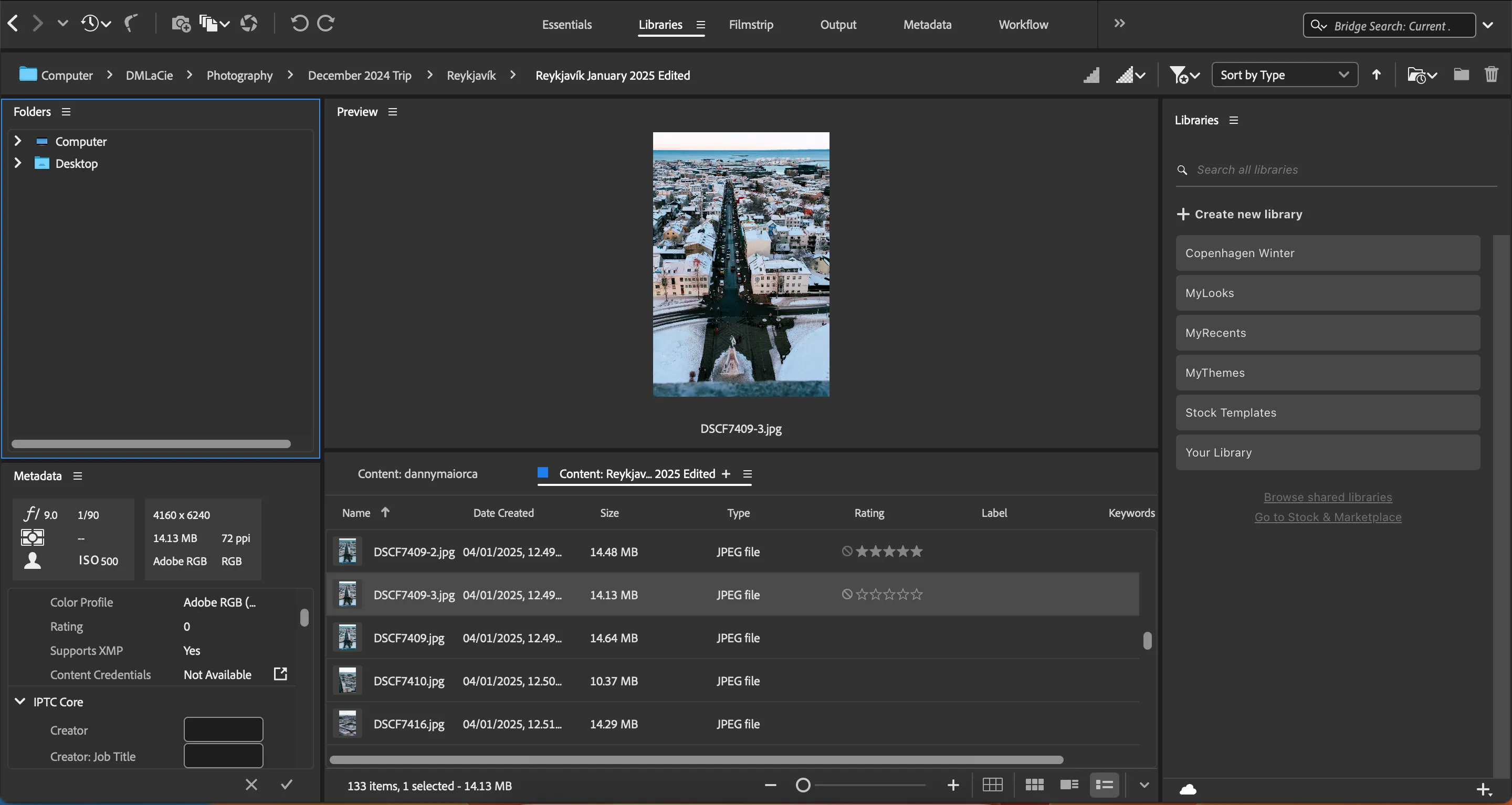 Hệ thống đánh giá sao trong phần mềm quản lý ảnh Adobe Bridge
Hệ thống đánh giá sao trong phần mềm quản lý ảnh Adobe Bridge
6. Không Đặt Tên Tệp Ảnh Hợp Lý
Việc giữ nguyên tên tệp ảnh mặc định gây ra sự căng thẳng không cần thiết khi tôi muốn tìm một bức ảnh sau này. “DSCF1234.jpg” không phải là một thuật ngữ dễ tìm kiếm chút nào. Tìm kiếm theo ngày đôi khi là một cứu cánh, nhưng tôi không phải lúc nào cũng nhớ chính xác khi nào mình đã chụp những bức ảnh đó.
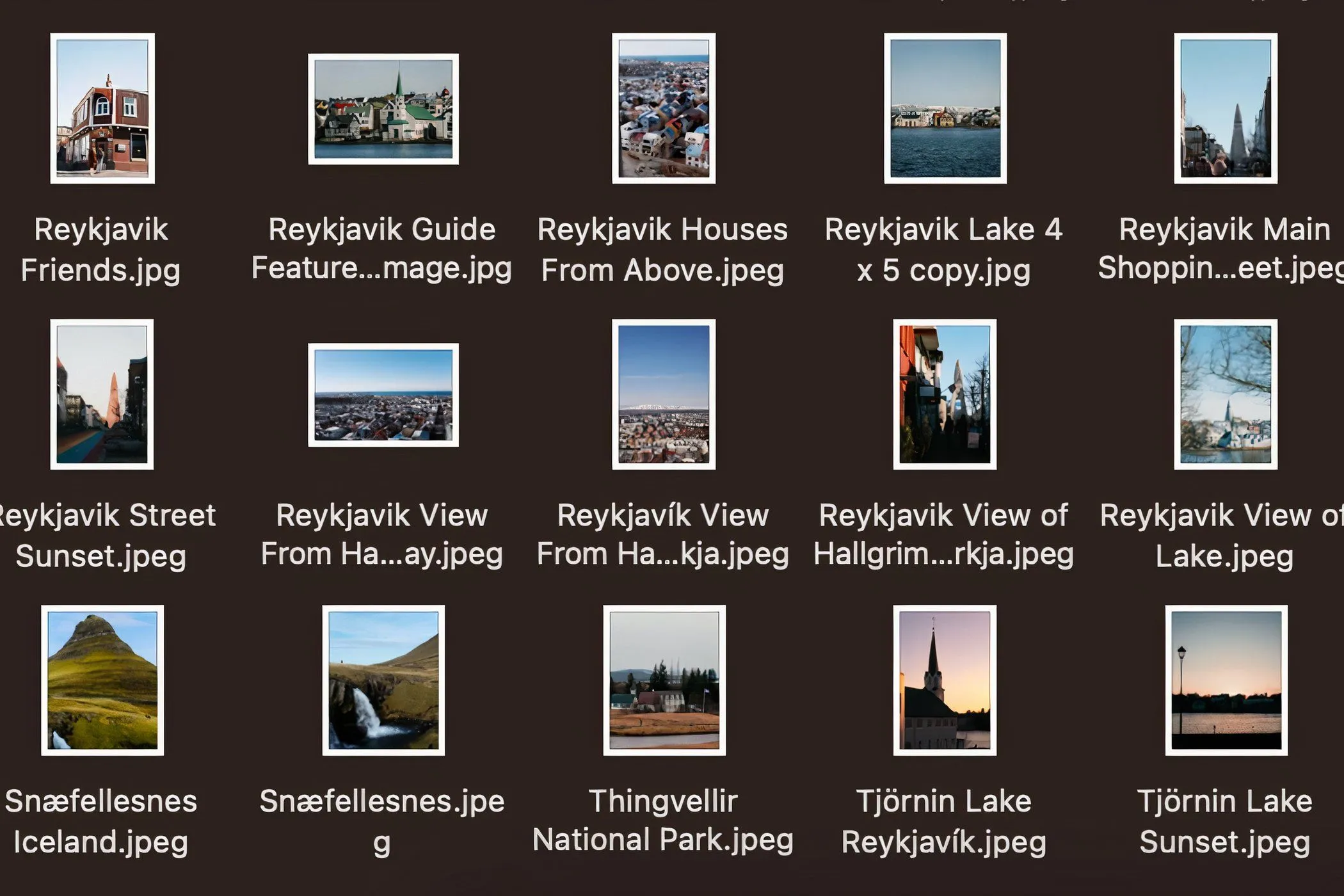 Các tệp ảnh đã được đổi tên theo quy tắc cụ thể trong thư mục
Các tệp ảnh đã được đổi tên theo quy tắc cụ thể trong thư mục
Mặc dù không thể đổi tên tệp trực tiếp trên điện thoại, việc này rất dễ dàng trên máy tính và các phần mềm đám mây. Tôi đặt tên ảnh theo cách mình có thể dễ dàng nhớ, chẳng hạn như “BồĐàoNha_BãiBiển_HoàngHôn_2018-06-05”. Khi đó, tôi có thể tìm kiếm trên ổ cứng hoặc nền tảng lưu trữ mà không cần phải vào đúng thư mục hoặc đoán mò.
5. Xóa Phần Mềm Chỉnh Sửa Ảnh Mà Không Sao Lưu
Đôi khi, tôi đã xóa phần mềm chỉnh sửa ảnh vì nhiều lý do. Khi tôi chuyển ra nước ngoài vào năm 2020, gói đăng ký cũ của tôi không còn hoạt động trên Adobe Lightroom. Tuy nhiên, tôi không nhận ra rằng việc tạo một tài khoản mới sẽ dẫn đến việc mất tất cả ảnh (và cài đặt trước). Vào những dịp khác, tôi đã gỡ bỏ phần mềm chỉnh sửa vì các vấn đề hiệu suất. Để rồi, sau khi cài đặt lại ứng dụng, tôi kinh hoàng nhận ra một thư viện ảnh trống rỗng.
Tôi cố gắng tránh xóa các ứng dụng và thay vào đó tìm kiếm các giải pháp thay thế. Nhưng nếu buộc phải làm vậy, tôi sẽ lưu tất cả các tệp vào một ổ đĩa ngoài và sau đó nhập ảnh vào Lightroom lại. Lightroom CC là một lựa chọn khác vì tất cả ảnh được lưu trữ trên máy chủ đám mây.
4. Quá Phụ Thuộc Vào Ứng Dụng Ảnh Gốc Của Máy Tính
Trước khi mua MacBook và sử dụng iCloud, tôi từng phụ thuộc vào các ứng dụng ảnh gốc của máy tính cũ để tổ chức ảnh. Nhưng mỗi khi tôi cần xóa sạch thiết bị (điều này thường xuyên xảy ra), tôi lại mất tất cả các tệp của mình. Giờ nhìn lại, tôi thấy mình thật dại dột vì vấn đề này có thể dễ dàng khắc phục.
Thay vì dựa vào máy tính, tôi tải lên các hình ảnh quan trọng lên máy chủ đám mây. May mắn thay, máy Mac của tôi tự động làm điều này – nhưng tôi khuyên bạn không nên chỉ sử dụng ứng dụng gốc của máy tính trên tất cả các hệ điều hành. Một lợi ích bổ sung đáng giá là việc giữ ảnh được lưu trữ trên đám mây giúp tiết kiệm không gian lưu trữ trên thiết bị của bạn.
3. Không Tổ Chức Ảnh Dựa Trên Mục Đích Sử Dụng
Mặc dù tôi thường thay đổi kích thước ảnh Instagram sang tỷ lệ 4:5, tôi linh hoạt hơn khi đăng ảnh lên blog hoặc các phương tiện trực tuyến khác. Nhưng mặc dù cần thay đổi kích thước ảnh, tôi vẫn giữ tất cả trong cùng một thư mục. Ngoài việc mất những bức ảnh lẽ ra rất tuyệt vời để chia sẻ, việc không tổ chức ảnh dựa trên mục đích sử dụng có nghĩa là tôi phải làm thủ công nhiều hơn khi cố gắng tìm kiếm một bức ảnh cụ thể. Tạo các thư mục có tiêu đề như “Dành cho Instagram”, “Chia sẻ với gia đình”, v.v., là một giải pháp đơn giản nhưng hiệu quả.
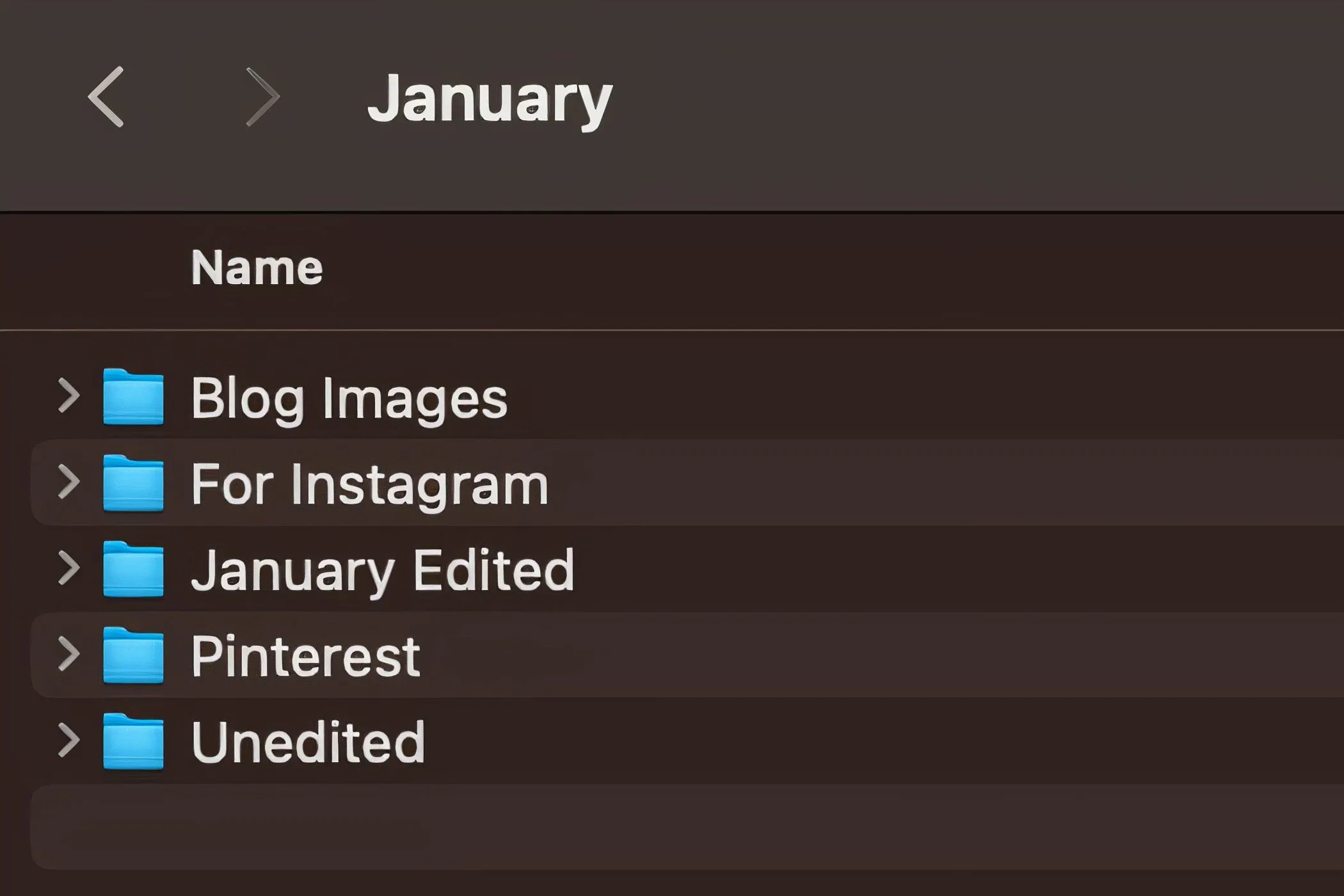 Các danh mục thư mục được phân loại trên ổ cứng máy tính
Các danh mục thư mục được phân loại trên ổ cứng máy tính
2. Bỏ Qua Việc Gắn Thẻ Cho Những Người Khác Trong Ảnh
Tôi chưa bao giờ nhận ra rằng việc gắn thẻ ai đó trên Facebook có thể chuyển sang việc tổ chức ảnh ở những nơi khác. Việc tìm kiếm ảnh của những người cụ thể còn khó hơn khi chỉ dựa vào thư mục, và tôi ước rằng mình đã thêm các thẻ tên cho ảnh chân dung sớm hơn. Nhờ tính năng nhận diện khuôn mặt trong ứng dụng Ảnh (Photos), tôi không cần phải tạo thẻ trên iPhone. Trên máy tính, tôi tạo chúng tương tự như cách tôi làm với các thẻ khác (chỉ khác là tôi sử dụng tên người thay vì một mô tả).
1. Không Sao Lưu Ảnh Thường Xuyên
Trước đây, tôi chỉ sao lưu ảnh khi việc nhìn vào các thư mục trở nên quá tải. Ngoài việc tốn thời gian hơn, điều đó có nghĩa là tôi luôn có nguy cơ mất tệp. Ngay cả trên iCloud, tôi cũng tắt tính năng sao lưu tự động. Và kết quả là, trong trường hợp xảy ra lỗi hệ thống hoặc ổ cứng bị hỏng, tôi đã mất đi ký ức của nhiều năm.
Giờ đây, tôi thực hiện sao lưu ảnh định kỳ, liên tục. Tôi bật tính năng sao lưu iCloud tự động trên các thiết bị Apple của mình; nếu thiết bị của bạn có tính năng tương tự, tôi khuyên bạn nên sử dụng nó. Khi dùng Lightroom và Photoshop, tôi tải ảnh đã chỉnh sửa lên Dropbox ngay sau mỗi phiên làm việc.
Tổ chức ảnh mất thời gian, nhưng không nhiều bằng việc khôi phục những bức ảnh đã mất. Vì điều đó đôi khi là không thể, giờ đây tôi luôn cố gắng giữ mọi thứ ngăn nắp. Nó đã trở thành một phần bình thường trong lịch trình của tôi và ít căng thẳng hơn nhiều so với việc phải tổ chức lại mọi thứ từ đầu sau này. Hãy bắt đầu quản lý kho ảnh của bạn một cách khoa học ngay hôm nay để bảo vệ những khoảnh khắc đáng giá!